在虛擬機器中安裝oracle和mysql相關教程
1、下載好,VMware-workstation_full_12.1.1.6932和VirtualBox-4.1.18-78361-Win。
2、安裝好Oracle VM VirtualBox和VMware Workstation Pro。
3、在VMware Workstation Pro和Oracle VM VirtualBox中分別裝好windows xp系統(最好是安裝版的iso不是ghost)。
4、在vm中主機網路全域性配置
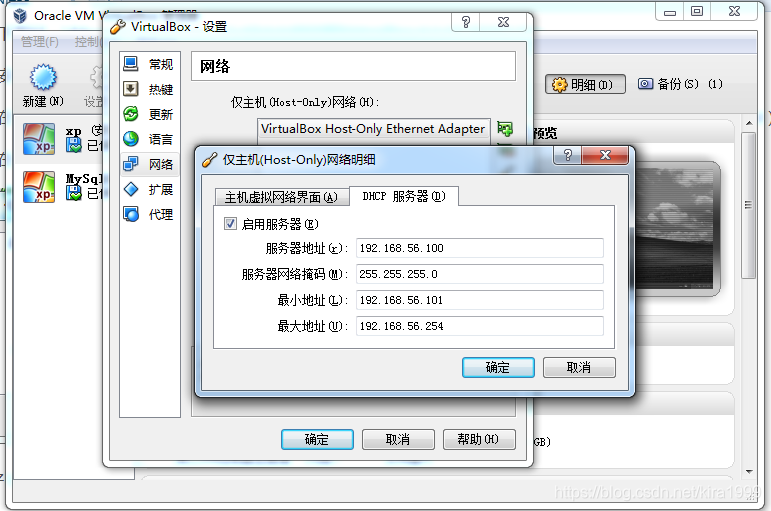

5、在Xp中通過
 裝置--共享資料夾--新增共享資料夾---指定本機目錄(共享本機安裝程式的目錄)--固定分配和自動裝載√點上,然後
裝置--共享資料夾--新增共享資料夾---指定本機目錄(共享本機安裝程式的目錄)--固定分配和自動裝載√點上,然後 我的電腦---工具---對映網路驅動器,找到共享的資料夾,把需要的工具複製到,虛擬xp系統中。
我的電腦---工具---對映網路驅動器,找到共享的資料夾,把需要的工具複製到,虛擬xp系統中。
6、裝好 JDK
(1、環境變數配置方法,安裝好後便是配置JDK的環境變數,在桌面上計算機點右鍵選屬性,
2、 左邊點高階系統設定,點下邊的環境變數,在新彈出視窗上,點系統變數區域下面的新建按鈕,彈出新建視窗,變數名為JAVA_HOME,變數值填JDK安裝的最終路徑,我這裡裝的地址是C:\Program Files\Java\jdk1.7.0_51,所以填C:\Program Files\Java\jdk1.7.0_51,點確定完成。
3、下面需要設定Path變數,由於系統本身已經存在這個變數,所以無需新建,在原本基本上新增JDK相關的,找到Path變數雙擊編輯,由於每個值之間用;
4、下面新增CLASSPATH變數,由於不存在,所以新建一個,變數名CLASSPATH,變數值%JAVA_HOME%\lib\dt.jar;%JAVA_HOME%\lib\tools.jar,首尾不帶空格的,點確定完成,至此環境變數配置完成,點確定關掉環境變數配置視窗。
5、上面步驟完成後,下面驗證下是否配置成功,點開始執行輸入cmd開啟命令列視窗,輸入java -version,顯示版本1.7.0_51,輸入javac -version
7、安裝好所有東西之後,在虛擬機器外面 備份一下,以後就不需要重複安裝Oracle和mysql了。
備份一下,以後就不需要重複安裝Oracle和mysql了。
8、安裝好oracle 和 mysql之後,需要在虛擬機器裡面安裝sqlplus(oracle 工具)或者SQLyog(mysql工具)就在裡面安裝一份,如果不需要就在本機安裝一份。
9、讓虛擬機器視窗最小化,本機測試一下能不能連結上虛擬機器中的資料庫,
1、oracle 連結測試的方法 開啟命令列 輸入 :在虛擬機器上測試sqlplus scott/tiger 然後簡單的查詢試試能不能查詢成功。

然後在本機上測試遠端查詢是否成功:sqlplus scott/[email protected]:1521/orcl

2、mysql連結測試方法,開啟SQLyog:

這樣帶有資料庫的虛擬機器就裝好了,測試完之後記得把虛擬機器 快照備份一份,然後找到虛擬機器 存放備份的位置,一般都在 C:\Users\使用者資料夾\VirtualBox VMs中,找到相應的MySqlXp.vdi 拷貝到其他地方進行物理備份。方便使用。
拷貝到其他地方進行物理備份。方便使用。
這樣資料庫就安裝好了,可以隨便用,就算用壞了,只要刪除所有的重新匯入物理備份就可以了,也不需要再花時間進行資料庫的安裝和除錯了,這樣可以實現遠端呼叫資料庫,模擬實際開發環境。
